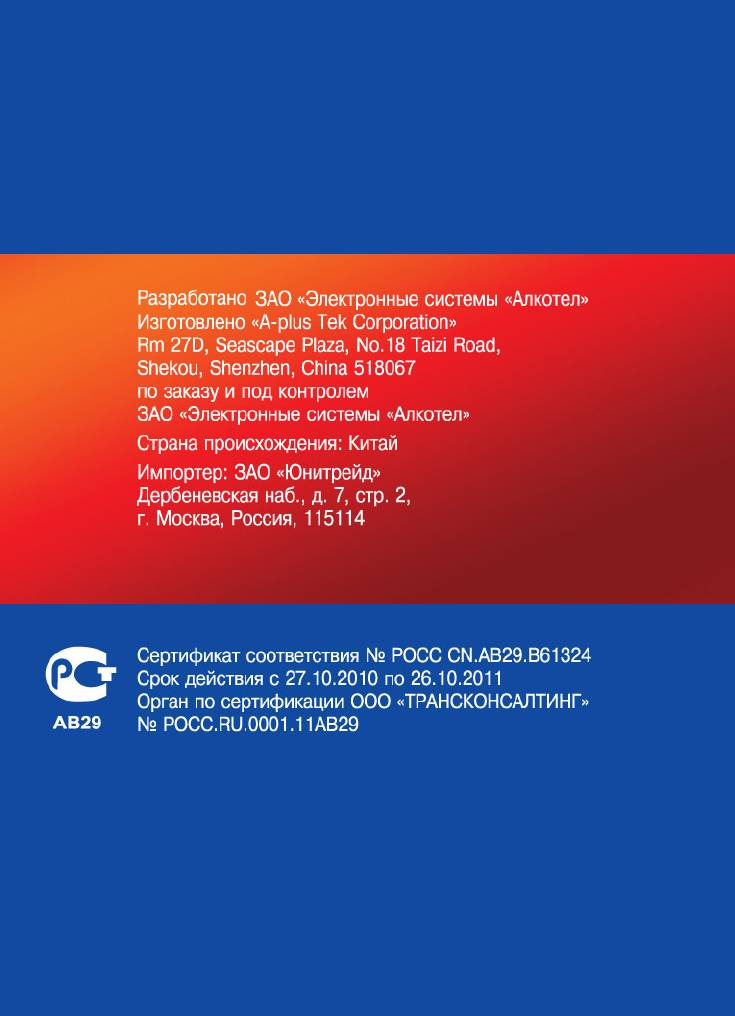Texet TF-107: инструкция
Характеристики, спецификации
Инструкция к Фоторамке Texet TF-107

Благодарим за то, что вы выбрали нашу фоторамку. Прежде
чем начать эксплуатацию устройства, внимательно прочтите данное
руководство, чтобы воспользоваться всеми возможностями и продлить
срок его службы. Сохраните это руководство, чтобы обратиться к
нему, если в будущем возникнет такая необходимость.
Руководство пользователя содержит подробное описание изделия,
его технические характеристики и функциональные возможности, а
также рекомендации по эксплуатации фоторамки.
Внешний вид изделия и внутреннего программного обеспечения
может отличаться от изображенных на рисунках, поскольку все
иллюстрации даны на основе прототипов наших моделей.
Компания “Электронные системы АЛКОТЕЛ” не несет
ответственности за ущерб, причиненный в результате применения
цифровой фоторамки не по назначению. Компания оставляет
за собой право изменять внешний вид изделия, комплектацию и
функциональные возможности фоторамки без предварительного
уведомления.

Содержание
1 Указания по эксплуатации ............................................................................3
2 Рекомендации по уходу за изделием ..........................................................4
3 Комплектность ..............................................................................................4
4 Внешний вид фоторамки ..............................................................................5
5 Пульт дистанционного управления ................................................................ 6
5.1 Подготовка к работе пульта дистанционного управления .................. 6
5.2 Замена батареи в пульте дистанционного управления ....................... 7
6 Возможности .................................................................................................8
7 Технические характеристики........................................................................9
8 Подготовка фоторамки к работе ..................................................................10
8.1 Включение и выключение питания ....................................................10
8.2 Подключение карты памяти и USB-накопителя ................................11
9 Главное меню ................................................................................................12
10 Просмотр изображений ..............................................................................13
10.1 Просмотр слайд-шоу ..........................................................................15
10.2 Просмотр одного изображения .........................................................15
10.3 Вспомогательное меню .....................................................................15
10.4 Датчик автоматического поворота изображения .............................17
11 Часы/Календарь ..........................................................................................18
11.1 Вспомогательное меню ......................................................................19
12 Опции ...........................................................................................................20
13 Возможные неисправности и методы их устранения ..............................22
14 Условия транспортирования и хранения ..................................................23
15 Для заметок .................................................................................................24
2

1 Указания по эксплуатации
Нижеследующие указания по эксплуатации предназначены для того,
чтобы помочь вам правильно использовать фоторамку. Внимательно
прочитайте этот раздел и строго следуйте приведенным в нем
инструкциям.
• Фоторамку следует держать вдали от зон воздействия
экстремальных изменений температур (выше 35° С и ниже 5° С),
влаги и статического электричества.
• Устанавливайте фоторамку только на твердую, ровную и
неподвижную поверхность, это позволит предотвратить падение
устройства.
• Не допускайте попадания в разъемы фоторамки посторонних
предметов, не кладите на нее тяжелые предметы и не допускайте
контакта устройства с химикатами.
• Избегайте попадания фоторамки в зоны воздействия прямого света
или излучающих тепло устройств, не помещайте изделие в пыльную
или задымленную среду.
• Не разбирайте, не ремонтируйте фоторамку самостоятельно.
• Делайте копии файлов, хранящихся в памяти подключаемых
к фоторамке накопителей, поскольку наша компания не несет
ответственности за любые потери таких данных.
• В целях охраны окружающей среды просим вас утилизировать
упаковочные материалы, батареи и непригодные электронные продукты
отдельно.
• Срок службы фоторамки 3 года.
3
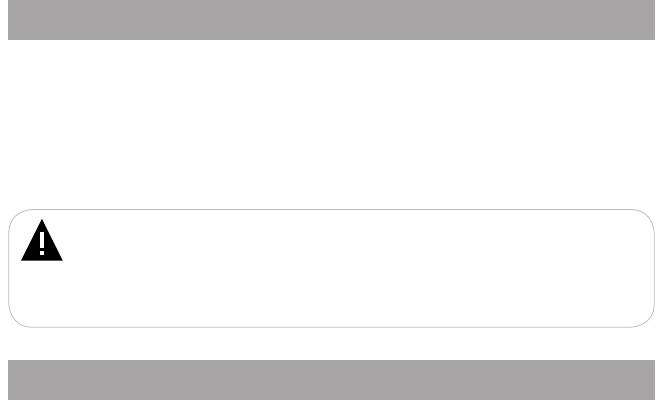
2 Рекомендации по уходу за изделием
Для продления срока службы фоторамки следуйте рекомендациям
по уходу за изделием.
• Выключите питание фоторамки, отсоедините сетевой адаптер.
• Протрите дисплей и пластиковые части корпуса сухой салфеткой
из мягкой ткани.
ВНИМАНИЕ!
Никогда не распыляйте на дисплей и корпус фоторамки жидкости
и моющие средства.
Для ухода за фоторамкой не используйте чистящие средства,
содержащие спирт и аммиак.
3 Комплектность
1. Цифровая фоторамка .......................................................... 1 шт.
2. Подставка для фоторамки ................................................... 1 шт.
3. Пульт дистанционного управления ..................................... 1 шт.
4. Сетевой адаптер ................................................................... 1 шт.
5. Руководство по эксплуатации ..............................................1 экз.
6. Гарантийный талон ...............................................................1 экз.
4
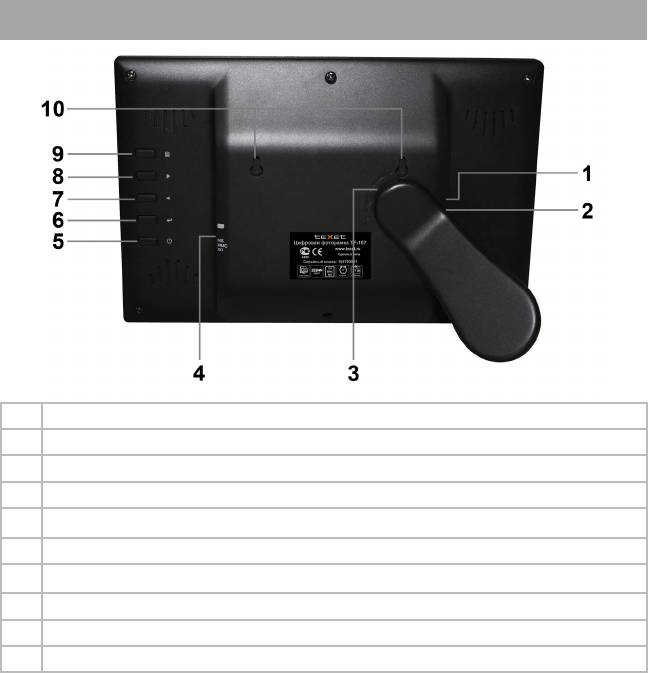
4 Внешний вид фоторамки
1 Разъем для подключения USB-накопителей
2 Разъем для подключения сетевого адаптера
3 Крепление для подставки
4 Слот для SD/MMC/MS карт
5 Кнопка включения/выключения питания
6 Кнопка воспроизведения/паузы, входа в пункты меню
7 Кнопка вправо/перехода к следующему файлу
8 Кнопка влево/перехода к предыдущему файлу
9 Кнопка входа во вспомогательное меню, выхода в главное меню
10 Настенное крепление
Датчик приема сигнала пульта дистанционного управления
расположен на лицевой стороне фоторамки под дисплеем.
5
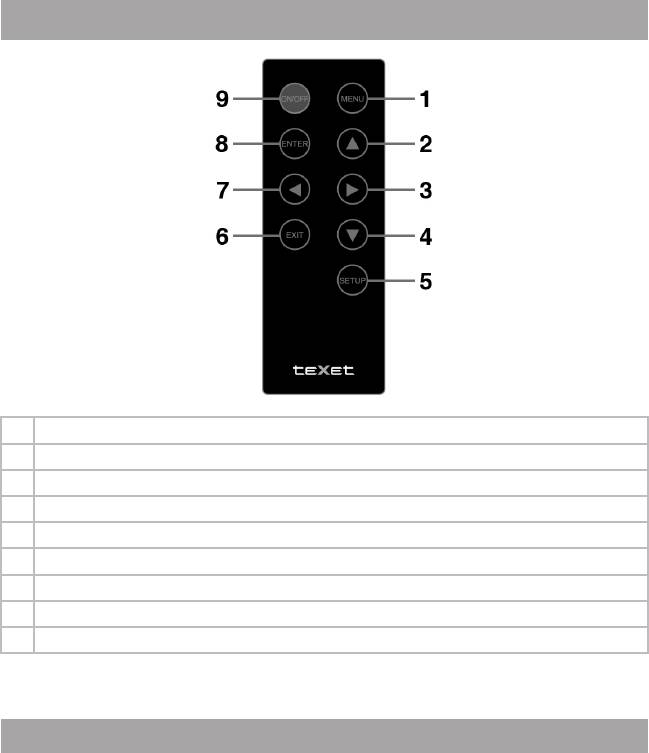
5 Пульт дистанционного управления
1 Кнопка входа в режим дополнительных настроек
2 Кнопка вверх/перехода к предыдущему изображению
3 Кнопка вправо/перехода к следующему изображению
4 Кнопка вниз/перехода к следующему изображению
5 Кнопка входа в режим настроек фоторамки
6 Кнопка выхода из разделов меню
7 Кнопка влево/перехода к предыдущему изображению
8 Кнопка входа в разделы меню
9 Кнопка включения/выключения питания
Отсек для батареи расположен в нижней части пульта ДУ.
5.1 Подготовка к работе пульта дистанционного управления
Перед началом эксплуатации пульта дистанционного управления
(далее пульт ДУ) снимите защитную пленку с батареи и убедитесь,
что батарея установлена верно.
6
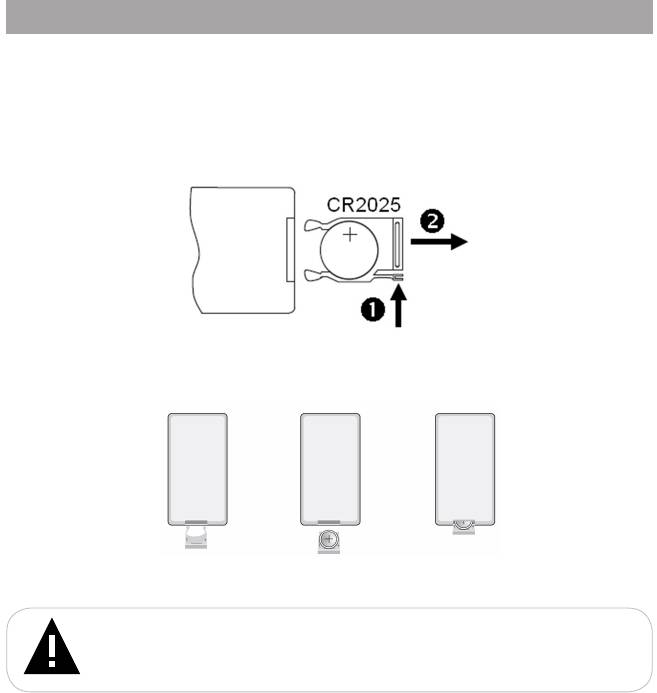
5.2 Замена батареи в пульте дистанционного управления
При снижении радиуса действия и эффективности работы пульта
ДУ необходимо произвести замену батареи. Отсек для батареи
расположен в нижней части корпуса пульта ДУ. Переверните
устройство лицевой стороной вниз, слегка отодвиньте вправо левую
подвижную часть отсека для батареи и потяните его на себя, как
показано на рисунке.
Отсек легко отсоединится от корпуса пульта ДУ. Установите в
отсек новую батарею типа CR2025 так, чтобы сторона с маркировкой
“+” (плюс) была сверху.
Закройте отсек.
ВНИМАНИЕ!
Перед началом эксплуатации пульта ДУ убедитесь, что
батарея установлена верно.
7
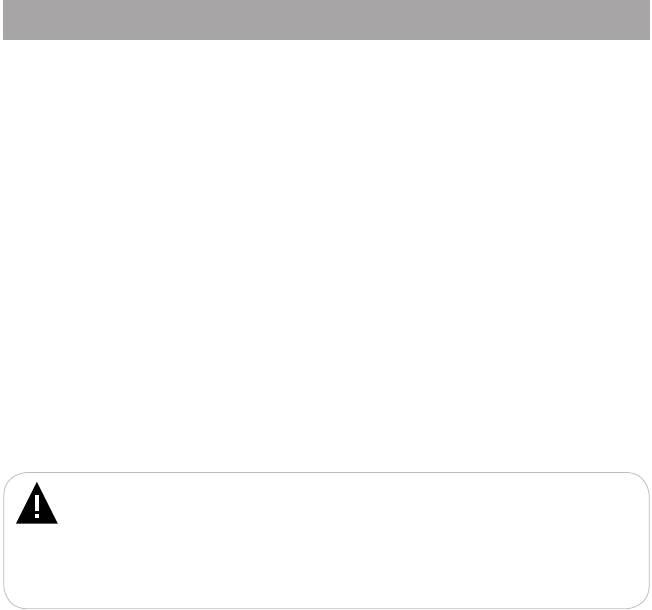
6 Возможности
•7” дисплей, формат 16:9, разрешение 480х234 пикселей.
•Воспроизведение изображений в формате JPG (цветовая
модель RGB).
•Режим предварительного просмотра изображений.
•Датчик автоматического поворота изображения.
•Расположение: ландшафтное, портретное.
•Меню на русском языке.
•Календарь со слайд-шоу.
•Часы: аналоговые, цифровые.
•Навигация по папкам.
•Удаление файлов и папок без использования ПК.
•Cлот для SD/MMC/MS карт.
•Разъем USB-HOST для подключения внешних USB-
накопителей.
•Настенное крепление.
•Управление: вручную, пульт ДУ.
ВНИМАНИЕ!
Фоторамка предназначена для воспроизведения фотографий,
созданных при помощи фотокамер. Производитель не несет
ответственность за некорректное воспроизведение иных файлов, а
также за ошибки программного обеспечения, вызванные просмотром
таких файлов на фоторамке.
8
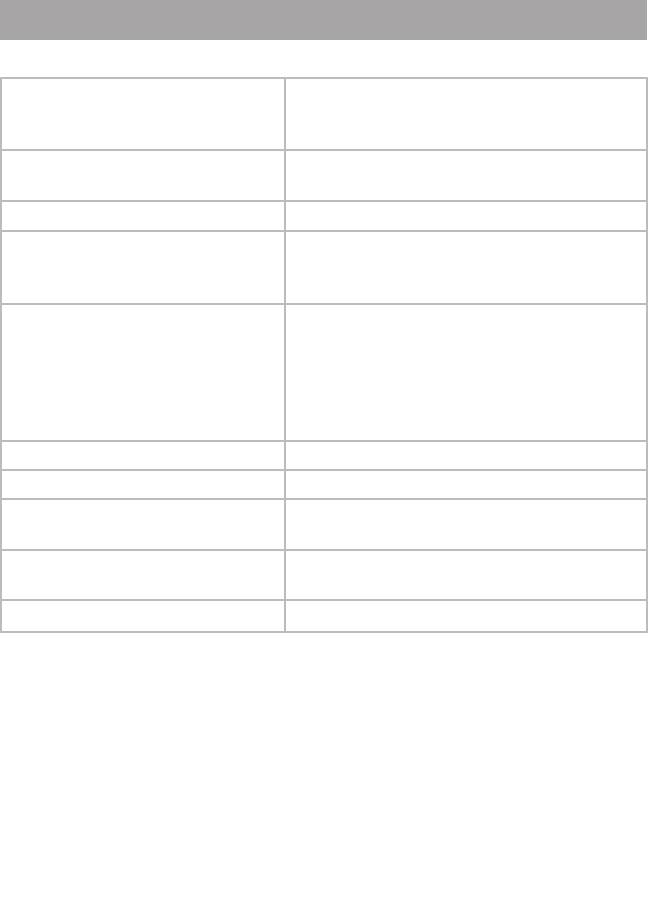
7 Технические характеристики
Дисплей 7” дюймов
формат 16:9
разрешение 480х234 пикселей
Размер изделия без упаковки
205x135x28 мм
(длина х ширина х высота)
Вес изделия без упаковки 330 г
Питание Сетевой адаптер
входное напряжение:100~240 В, 50/60 Гц
выходное напряжение: 5 В, 1 А
Поддержка фото JPG (до 256 Мпикс.) цветовая модель
RGB
Оптимальное разрешение фото для
просмотра на фоторамке 480х270 пикс.
Не поддерживается прогрессивный
(progressive) JPG.
Поддержка карт памяти SD/MMC/MS (рекомендовано до 8 ГБ)
Тип передачи данных USB 2.0
о
Температурные условия
5 ~ 35
С
эксплуатации изделия
Управление Вручную
Пульт дистанционного управления
Питание пульта ДУ Батарея CR2025 3В -1 шт.
9
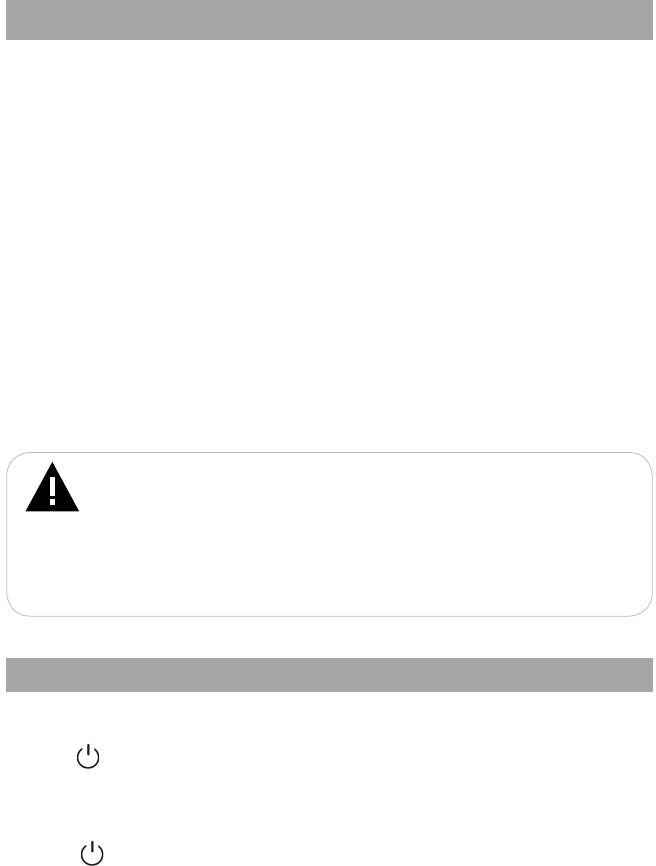
8 Подготовка фоторамки к работе
Перед первым включением фоторамки внимательно
ознакомьтесь с последовательностью действий по подготовке
фоторамки к работе.
1. Извлеките фоторамку из упаковки, снимите защитную пленку с
дисплея.
2. Установите подставку.
3. Подсоедините сетевой адаптер сначала к фоторамке, а затем к сети
электропитания. Сетевой адаптер легко подключается и отключается
от сети электропитания.
4. Нажмите кнопку включения/выключения питания фоторамки.
Подождите несколько секунд. На дисплее появится заставка, а
затем меню. Фоторамка включена и готова к работе.
ВНИМАНИЕ!
НИ В КОЕМ СЛУЧАЕ не используйте поврежденный сетевой
адаптер, карты памяти или USB-накопители во избежание
короткого замыкания, возгорания или поражения электрическим
током.
Избегайте попадания посторонних предметов в разъемы
фоторамки.
8.1 Включение и выключение питания
Для включения питания фоторамки подсоедините сетевой адаптер
сначала к фоторамке, а затем к сети электропитания, нажмите
кнопку на фоторамке или кнопку ON/OFF на пульте ДУ. Фоторамке
необходимо некоторое время для включения, подождите несколько
секунд. На дисплее появится заставка, а затем меню. Фоторамка
готова к работе. Для выключения питания фоторамки нажмите
кнопку на фоторамке или кнопку ON/OFF на пульте ДУ. Питание
фоторамки выключено.
10

8.2 Подключение карты памяти и USB-накопителя
Для просмотра файлов с карты памяти или USB-накопителя
поместите их до упора в соответствующий разъем в корпусе
фоторамки, как показано на рисунке.
Фоторамка поддерживает следующие форматы карт памяти:
Secure Digital Card (SD), Multimedia Card (MMC), Memory Stick
(MS).
Для извлечения накопительного устройства (карты памяти,
USB-накопителя) аккуратно потяните его на себя, устройство
легко отсоединится от фоторамки.
11
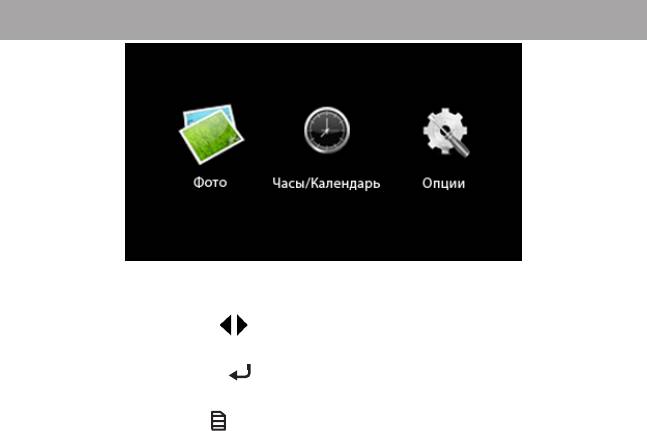
9 Главное меню
При включении питания фоторамка автоматически входит в
главное меню.
Используйте кнопки / для выбора пунктов меню: Фото, Часы и
календарь, Опции.
Используйте кнопку /ENTER для входа в выбранный раздел
меню.
Используйте кнопку /EXIT для возврата к предыдущему меню.
12
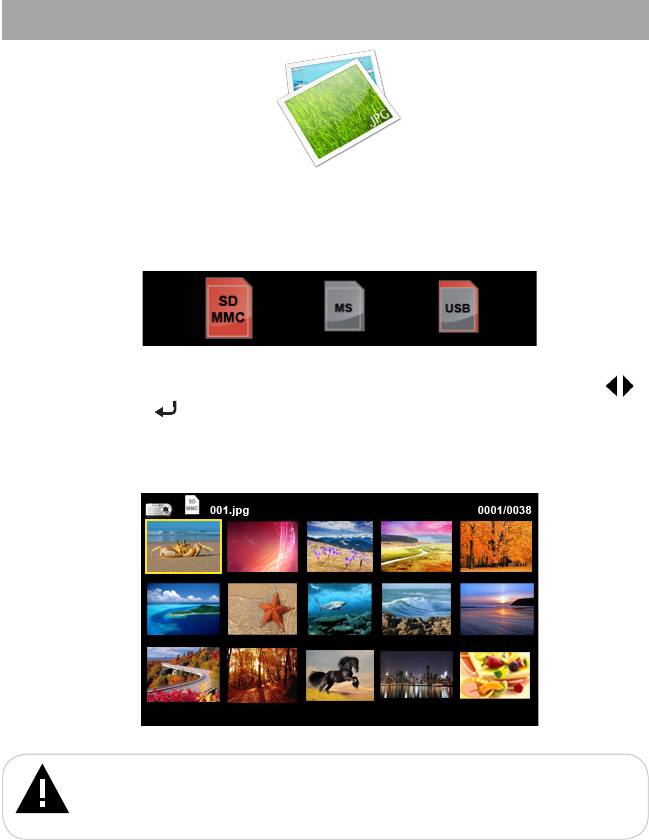
10 Просмотр изображений
Фото
При выборе раздела “Фото” вы перейдете во вспомогательное
меню.
Выберите необходимый флэш-накопитель с помощью кнопок / и
нажмите кнопку /ENTER. Вы перейдете в режим предварительного
просмотра всех изображений, хранящихся в памяти данного
устройства.
ВНИМАНИЕ!
Пункты SD/MMC, MS, USB доступны только при наличии
подключенных флэш-накопителей соответствующего типа.
13
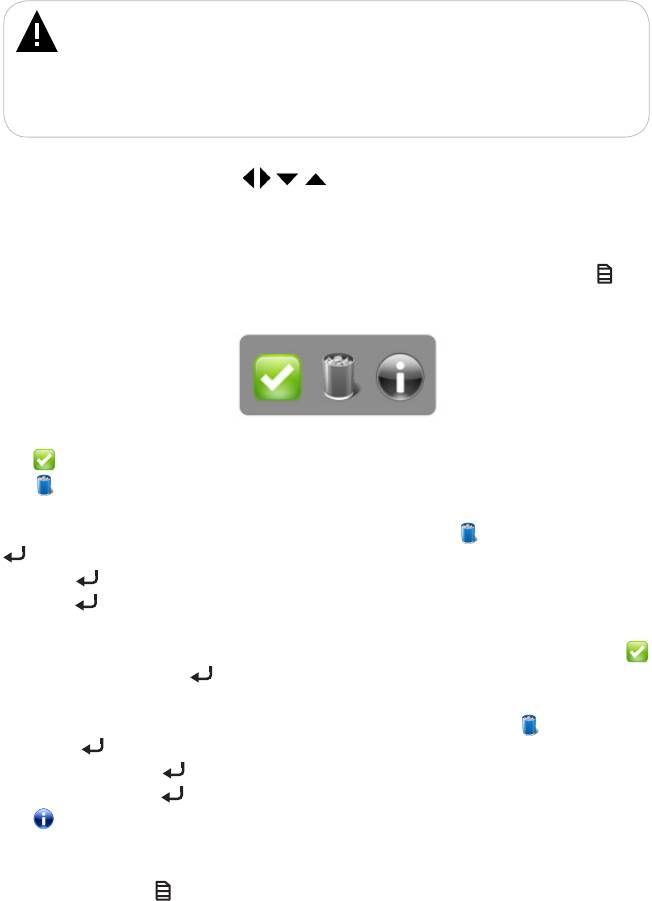
ВНИМАНИЕ!
Фоторамка предназначена для воспроизведения изображений
созданных при помощи фотокамер. Производитель не несет
ответственность за некорректное воспроизведение иных файлов, а
также за ошибки программного обеспечения вызванные просмотром
таких файлов на фоторамке.
Используйте кнопки / / / для выбора изображения для
просмотра.
Для входа во вспомогательное меню в режиме предварительного
просмотра изображений нажмите и удерживайте кнопку на
фоторамке или нажмите кнопку MENU на пульте ДУ.
- выбора изображений/папок для удаления;
- удаление текущего или выделенных изображений/папок. Для
удаления одного изображения/папки выберите его в списке файлов
и войдите во вспомогательное меню. Выберите и нажмите кнопку
/ENTER. Для подтверждения удаления выберите “Да” и нажмите
кнопку /ENTER. Для отмены удаления выберите “Нет” и нажмите
кнопку /ENTER.
Для удаления нескольких изображений/папок выберите
изображение, войдите во вспомогательное меню и выберите
, нажмите кнопку /ENTER, изображение выделено. Повторите
данную операцию для всех изображений/папок, которые необходимо
удалить. Затем во вспомогательном меню выберите и нажмите
кнопку /ENTER. Для подтверждения удаления выберите “Да” и
нажмите кнопку /ENTER. Для отмены удаления выберите “Нет” и
нажмите кнопку /ENTER.
- информация о текущем файле.
Для выхода из вспомогательного меню управления изображениями
нажмите кнопку на фоторамке или кнопки MENU/EXIT на пульте ДУ.
14
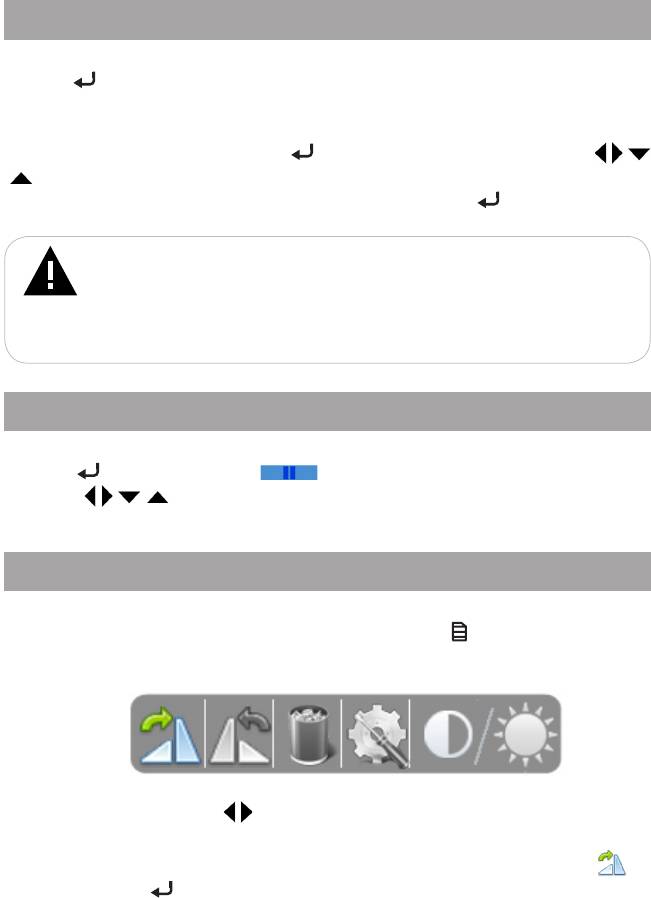
10.1 Просмотр слайд-шоу
В режиме предварительного просмотра изображений нажмите
кнопку /ENTER для просмотра слайд-шоу, начиная с выбранного
изображения.
Для приостановки слайд-шоу и начала просмотра одного
изображения нажмите кнопку /ENTER. Используйте кнопки / /
/ для просмотра предыдущего/следующего изображения.
Для возобновления слайд-шоу нажмите кнопку /ENTER еще раз.
ВНИМАНИЕ!
Просмотр изображений с высоким разрешением в режиме
слайд-шоу может привести к некорректному отображению
информации и сдвигам времени отображения слайдов на
дисплее фоторамки.
10.2 Просмотр одного изображения
Для просмотра одного изображения в режиме слайд-шоу нажмите
кнопку /ENTER, символ появится на дисплее. Используйте
кнопки / / / для просмотра предыдущего/следующего
изображения.
10.3 Вспомогательное меню
Для входа во вспомогательное меню в режиме просмотра
изображений нажмите и удерживайте кнопку на фоторамке или
нажмите кнопку MENU на пульте ДУ.
Используйте кнопки / для выбора нужного символа.
Для поворота изображения по часовой стрелке выберите и
нажмите кнопку /ENTER.
15
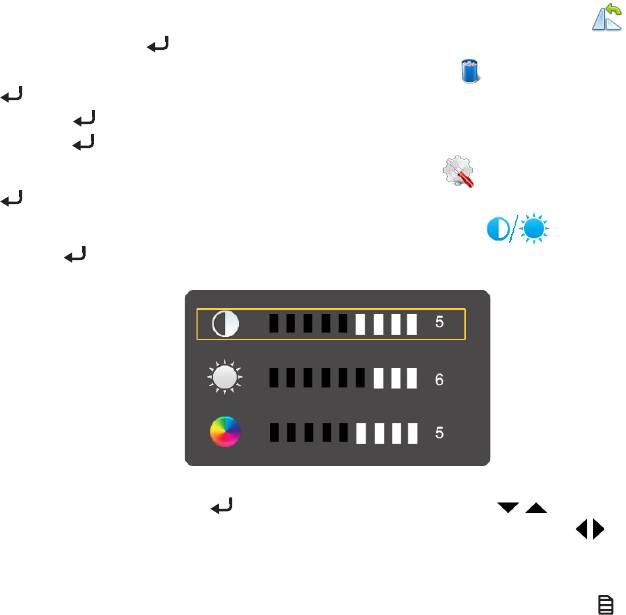
Для поворота изображения против часовой стрелки выберите и
нажмите кнопку /ENTER.
Для удаления текущего изображения выберите и нажмите кнопку
/ENTER. Для подтверждения удаления выберите “Да” и нажмите
кнопку /ENTER. Для отмены удаления выберите “Нет” и нажмите
кнопку /ENTER.
Для перехода в раздел “Опции” выберите и нажмите кнопку
/ENTER (Раздел “Опции” подробно описан в п.12).
Для изменения настроек изображения выберите и нажмите
кнопку /ENTER.
С помощью кнопок на фоторамке или ENTER/ / на пульте
ДУ выберите необходимый параметр. Используйте кнопки / для
изменения значений.
Для выхода из вспомогательного меню нажмите кнопку на
фоторамке или кнопки MENU/EXIT на пульте ДУ.
16
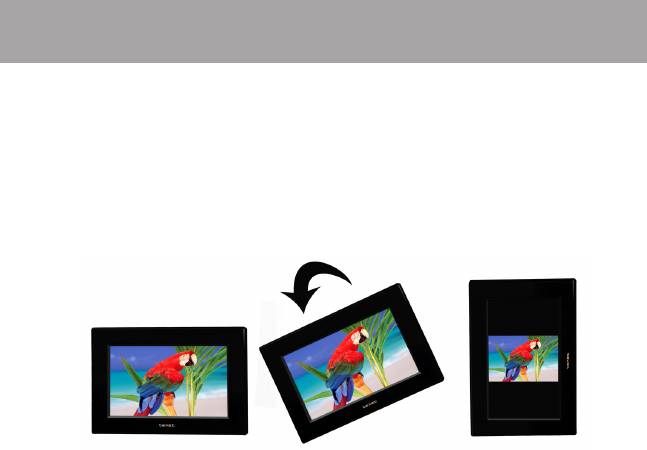
10.4 Датчик автоматического поворота
изображения
Фоторамка оборудована датчиком автоматического поворота
изображения (G-sensor). В режиме слайд-шоу или режиме просмотра
одного изображения при изменении положения фоторамки, например
из ландшафтного на портретное (поворот фоторамки на 90 градусов
против часовой стрелки), текущее и все последующие изображения
будут перевернуты автоматически.
17
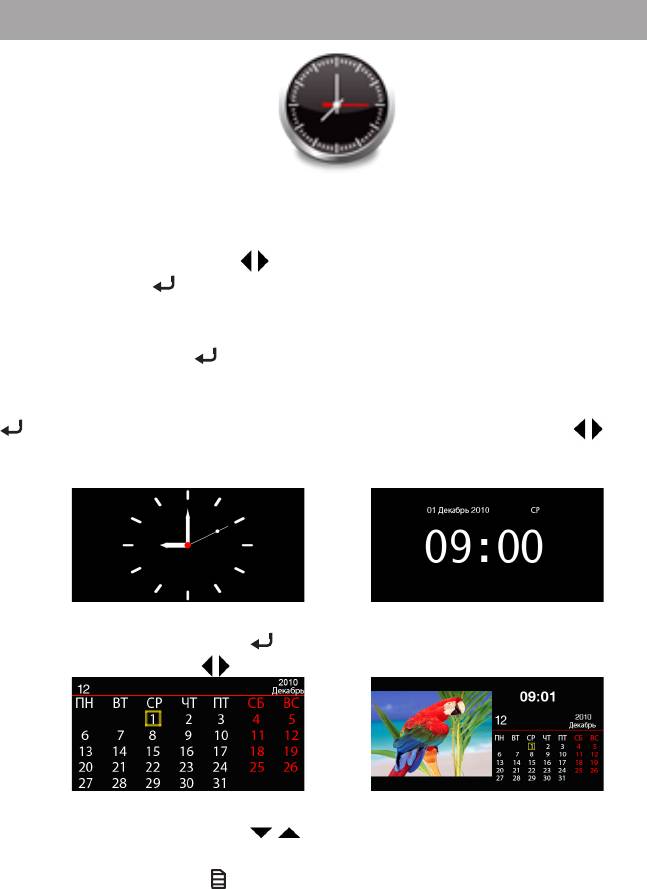
11 Часы/Календарь
Часы/Календарь
Для отображения часов или календаря на дисплее фоторамки в
главном меню кнопками / выберите раздел “Часы/Календарь” и
нажмите кнопку /ENTER.
Для выбора режима отображения часов или календаря
используйте кнопку /ENTER.
Для изменения формата часов (аналоговые/цифровые) кнопкой
/ENTER выберите режим часов и используйте кнопки / для
переключения режимов отображения.
Для изменения формата календаря (на весь экран/календарь
со слайд-шоу) кнопкой /ENTER выберите режим календаря и
используйте кнопки / для переключения режимов отображения.
Используйте кнопки / на пульте ДУ для просмотра
предыдущего/следующего месяца текущего года.
Используйте кнопку /EXIT для выхода из раздела.
18
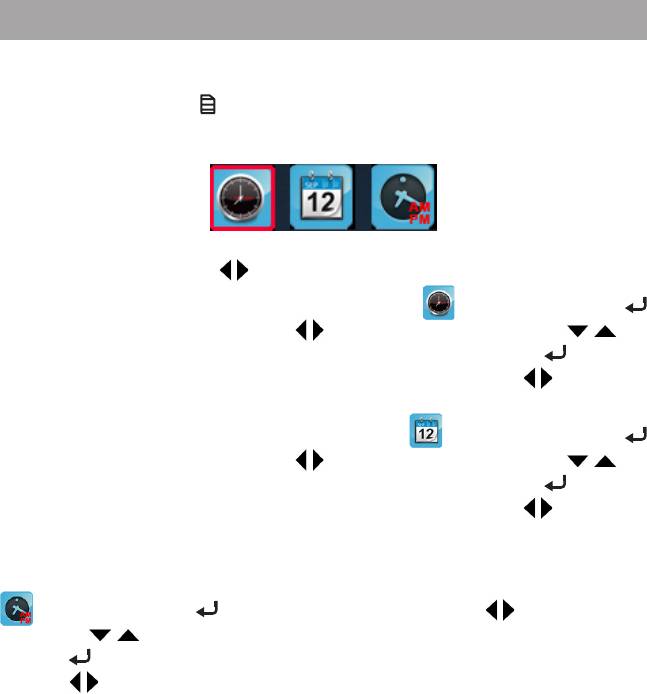
11.1 Вспомогательное меню
Для того чтобы установить дату и время, изменить формат даты
и времени в режиме отображения часов или календаря нажмите и
удерживайте кнопку на фоторамке или нажмите кнопку MENU на
пульте ДУ. Вы перейдете во вспомогательное меню.
Используйте кнопки / для выбора нужного режима.
Для настройки текущего времени выберите и нажмите кнопку
/ENTER. Используйте кнопки / на фоторамке и кнопки / на
пульте ДУ для изменения значений. Используйте кнопку / ENTER
для перехода к следующему полю. Используйте кнопки / на пульте
ДУ для перехода к следующему/предыдущему полю.
Для настройки текущей даты выберите и нажмите кнопку
/ENTER. Используйте кнопки / на фоторамке и кнопки / на
пульте ДУ для изменения значений. Используйте кнопку / ENTER
для перехода к следующему полю. Используйте кнопки / на пульте
ДУ для перехода к следующему/предыдущему полю.
Для настройки формата отображения даты и времени выберите
и нажмите кнопку /ENTER. Используйте кнопки / на фоторамке
и кнопки / на пульте ДУ для изменения значений. Используйте
кнопку / ENTER для перехода к следующему полю. Используйте
кнопки / на пульте ДУ для перехода к следующему/предыдущему
полю.
19
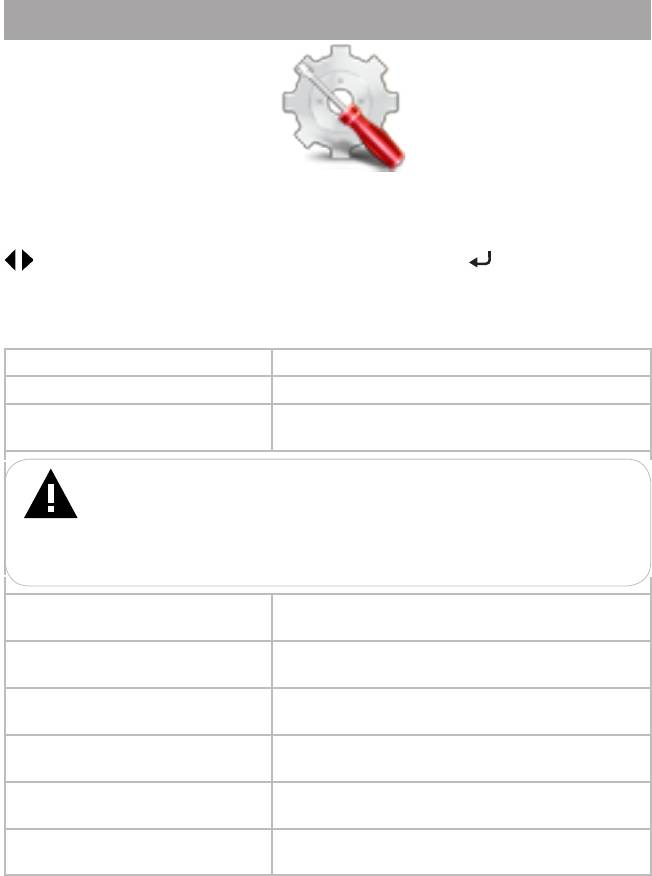
12 Опции
Опции
Для изменения настроек работы фоторамки в любом режиме
нажмите на пульте ДУ кнопку SETUP, или в главном меню кнопками
/ выберите раздел “Опции” и нажмите кнопку /ENTER.
Меню “Опции”:
Пункты Описание
Язык Выбор языка меню (русский/английский).
Время слайд-шоу Временной интервал смены изображений (5 с,
10 с, 30 с, 60 с) в режиме слайд-шоу
ВНИМАНИЕ!
Если разрешение изображения превышает оптимальное
разрешение, рекомендуемое для просмотра на фоторамке
(480х270 пикселей), время слайд-шоу может не соответствовать
выбранным настройкам.
Информация Отображение информации о файле во время
просмотра (выкл./вкл.)
Управление папками Отображение папок (выкл./вкл.)
Соотношение сторон Изменение формата вывода изображений на
дисплей (оригинальный/растягивать/обрезать)
Режим слайд-шоу Выбор режима слайд-шоу (одна фотография/
разделить экран/мульти-шоу)
Порядок слайд-шоу Выбор последовательности смены изображений
(последовательно/случайно)
Хранитель экрана Временной интервал выключения подсветки
дисплея (30 с, 15 мин., 30 мин., 60 мин., выкл.)
20
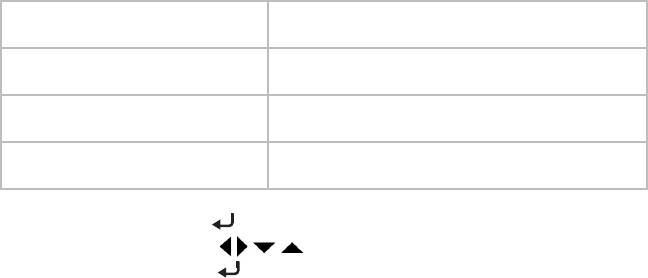
Вкл./Выкл. питания Время автоматического включения и
выключения питания фоторамки
Настройки дисплея Регулировка яркости, контраста и
насыщенности дисплея
Сброс настроек Сброс пользовательских настроек и возврат к
заводским установкам
Информация о системе Информация о версии установленного
программного обеспечения
Используйте кнопки /ENTER для входа в разделы меню.
Используйте кнопки / / / для выбора нужных значений.
Используйте кнопки /ENTER для подтверждения установленных
значений.
21
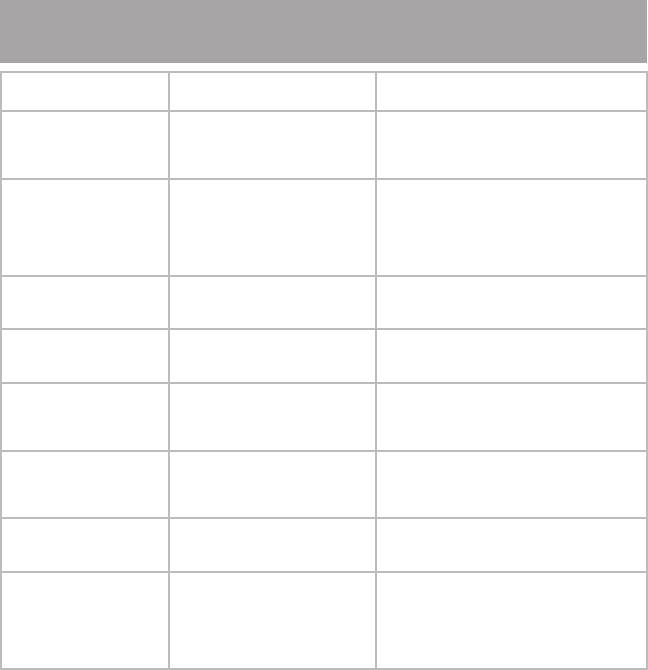
13 Возможные неисправности и методы их
устранения
Проблемы Вероятные причины
Решения
возникновения
Фоторамка не
Не подключен сетевой адаптер. Подключите сетевой адаптер. Заново
включается
нажмите кнопку вкл./выкл. питания
фоторамки и подождите несколько секунд,
фоторамка включится.
Пульт ДУ не работает С батареи не снята защитная
Снимите защитную пленку с батареи,
пленка.
расположенной в нижней части корпуса
Батарея разряжена.
пульта ДУ. Замените батарею. Убедитесь,
Датчик на фоторамке не
что посторонние предметы не закрывают
принимает сигнал с пульта ДУ.
датчик приема сигнала на фоторамке,
направляйте пульт ДУ в сторону датчика.
Дисплей отображает
Неверно выбран язык
Выберите нужный язык.
непонятную
интерфейса. Язык не
информацию
поддерживается.
Фоторамка не
Неверный язык названия файла,
Переименуйте файл. Название файла
отображает название
этот язык не поддерживается.
должно быть написано латинскими буквами
файла
Слишком длинное имя файла.
и не превышать 15 символов в длину.
Невозможно
Файлы имеют несовместимый
Измените формат файлов.
воспроизвести файлы с
формат.
карты памяти или USB-
накопителя
Фоторамка “не видит”
Данный формат карт памяти не
Используйте карты памяти совместимого
карту памяти
поддерживается.
формата. Убедитесь, что карта памяти
Карта памяти установлена
установлена верно.
неверно.
Фоторамка не “входит” в
На выбранном источнике файлов
Запишите на флэш-накопитель необходимые
выбранный накопитель
(карте памяти) отсутствуют
изображения для просмотра на фоторамке.
изображения.
В режиме слайд-
Изображения имеют слишком
Уменьшите размер ваших изображений.
шоу время перехода
большое разрешение.
к следующему
изображению не
соответствует
выбранным настройкам
22

14 Условия транспортирования и хранения
Фоторамка в упакованном виде может транспортироваться в
крытых транспортных средствах любого вида при температуре
от минус 25 до плюс 35 ºС, с защитой ее от непосредственного
воздействия атмосферных осадков, солнечного излучения и
механических повреждений.
23

15 Для заметок
24